
A partire dall'aggiornamento di ottobre 2020, Windows 10 ora puoi visualizzare le schede del browser Microsoft Edge come voci separate con miniature sull'interruttore Alt + tab. Per impostazione predefinita, mostra le cinque schede più recenti. Prossimo, Ti mostriamo come puoi mostrarli tutti.
Dovrai utilizzare Microsoft Edge se desideri le schede del browser sul tuo interruttore Alt + tab. Da ottobre 2020, questo non funziona nel motore di ricerca Google Chrome o Mozilla Firefox. La buona notizia è che il nuovo Microsoft Edge è basato su Chromium ed è molto simile a Google Chrome..
Primo, inicie Configuración abriendo el menú “Inizio” y haciendo clic en el ícono de ajustes a la izquierda. Oppure puoi premere Windows + io.
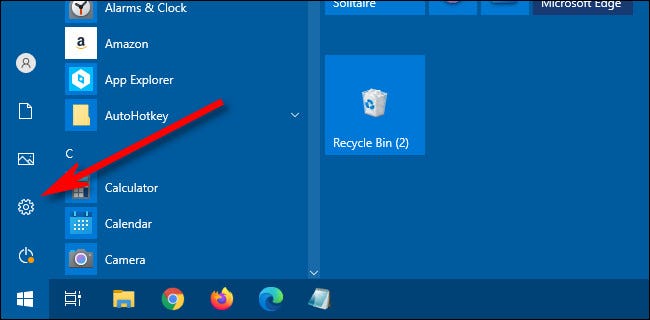
In Impostazioni, clicca su “Sistema”, quindi seleziona “Multitasking” nella barra laterale.
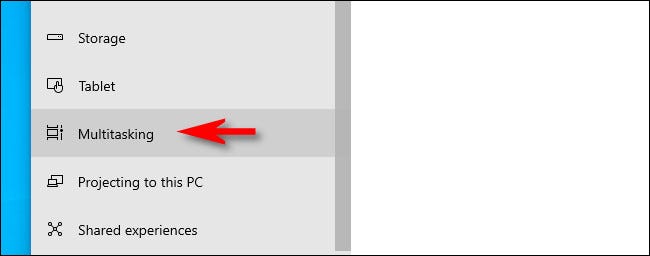
Chiudi configurazione. La prossima volta che uso Alt + Tab durante l'esecuzione di Edge con più schede aperte, vedrai ogni scheda aperta come una voce separata nell'elenco con la sua miniatura.
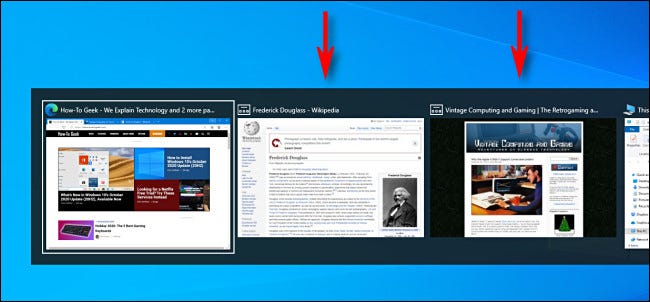
Se in qualsiasi momento vuoi cambiarlo di nuovo, simplemente visite Configuración> Sistema> Multitarea nuevamente y elija “Apri solo finestre” nel menu a tendina “Presionar Alt + Tab muestra”. Molto utile!
IMPARENTATO: Padroneggia l'interruttore Alt + Scheda di Windows 10 con questi trucchi






